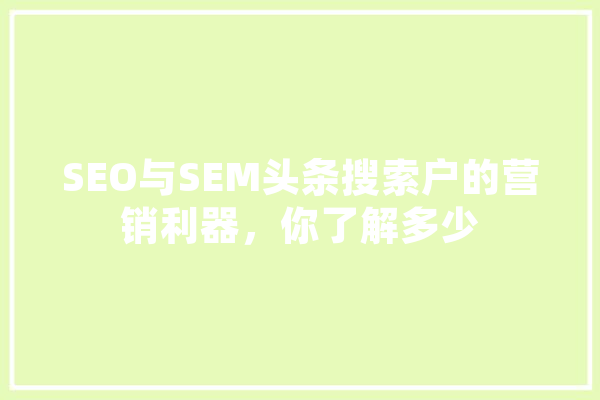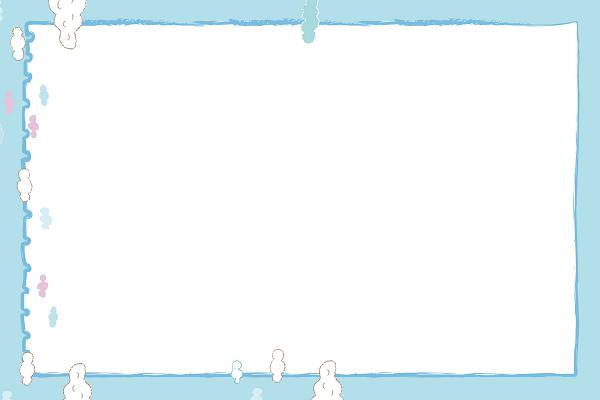介绍超频,如何查看并优化你的CPU性能
随着科技的发展,超频逐渐成为了许多电脑爱好者热衷的话题。对于新手来说,如何查看超频以及如何进行超频优化,可能仍然是个难题。本文将为您详细介绍如何查看超频,并提供一些建议,帮助您在享受超频带来的性能提升的确保系统的稳定性和安全性。

一、什么是超频?
超频,顾名思义,就是让CPU、GPU等硬件工作在更高的频率上,从而获得更高的性能。超频并不是万能的,过高的频率可能会导致硬件损坏,甚至引发系统不稳定。因此,在进行超频之前,我们需要先了解如何查看CPU频率。
二、如何查看CPU频率?
1. 使用Windows系统自带工具
在Windows系统中,我们可以通过以下几种方式查看CPU频率:
(1)使用“任务管理器”:按下Ctrl+Shift+Esc快捷键,打开“任务管理器”,在“性能”选项卡中,找到“CPU”栏,即可查看CPU使用率和频率。
(2)使用“系统信息”:按下Win+R快捷键,输入“msinfo32”并回车,在打开的“系统信息”窗口中,找到“系统摘要”部分,即可查看CPU频率。
2. 使用第三方软件
除了Windows系统自带工具外,还有很多第三方软件可以帮助我们查看CPU频率,如CPU-Z、GPU-Z等。这些软件不仅可以查看CPU频率,还可以查看CPU核心数、缓存大小、功耗等信息。
三、如何优化超频?
1. 确保散热良好
在进行超频之前,首先需要确保散热系统良好。过高的温度可能会导致CPU烧毁,甚至引发系统不稳定。建议使用高性能散热器,如风冷、水冷等。
2. 选择合适的CPU和主板
不同的CPU和主板对超频的支持程度不同。在选择CPU和主板时,尽量选择支持较高频率的产品,以便在超频时获得更好的性能。
3. 逐步调整频率
在调整CPU频率时,应逐步进行,每调整一次频率后,观察系统稳定性,直到找到最佳频率为止。
4. 注意功耗和温度
在超频过程中,需要注意功耗和温度。过高的功耗和温度可能会对硬件造成损害。建议使用第三方软件监控功耗和温度,确保系统稳定运行。
5. 更新BIOS
在超频前,请确保BIOS版本为最新。更新BIOS可以帮助提高超频的成功率和稳定性。
超频可以为您的电脑带来更高的性能,但同时也存在一定的风险。了解如何查看CPU频率,以及如何优化超频,有助于您在享受超频带来的性能提升的确保系统的稳定性和安全性。在进行超频时,请务必遵循上述建议,祝您超频愉快!
本文系作者个人观点,不代表本站立场,转载请注明出处!